Annuncio pubblicitario
Se scrivi un blog o organizzi informazioni per la tua wiki aziendale, senza dubbio devi prendere migliaia di schermate che mostrano alle persone come fare determinate cose sul tuo computer. E una cosa che molte persone sanno leggendo il tipo di documentazione piena di schermate è questa: è noiosa.
Non solo è noioso, ma non spiega sempre completamente il passo al lettore. Quindi, ciò rende l'uso di molti screenshot sia inefficace che noioso. Grande.
Cosa c'è di meglio degli screenshot? GIF (ed ecco perché)
Quindi, come possiamo fare di meglio? Il video screencasting è uno. Ma quando inizi a creare video senti spesso di dover spiegare l'intero processo in una clip. Il che è ottimo per una panoramica o un esercizio di allenamento, ma non fantastico per fare rapidamente riferimento ai passaggi necessari per completare qualcosa.
Che ne dici di una GIF screencast di ogni piccolo passo? In questo modo, puoi separare e spiegare dettagliatamente ogni passaggio nella parte testuale del tuo blog o in un altro documento e in realtà ricordare alle persone come ogni parte è completata lungo il percorso con una piccola GIF.
Strumenti per creare GIF animate
Esistono dozzine di modi per creare GIF animate. È possibile registrare un video dell'intero processo e quindi utilizza parti di quel video per convertirle in GIF. È possibile registrare screencast rapidi e quindi convertire loro. Oppure puoi usare strumenti come le estensioni del browser che registrano lo screencast direttamente come GIF.
Registrazione video e conversione in GIF
Registrare un video screencast completo e convertirlo in GIF in un secondo momento sarebbe perfetto per un processo approfondito e lungo in cui vuoi essere sicuro di non aver perso nulla.
Per convertire il video in questo caso, un software desktop come Photoshop o qualche altro strumento dedicato funzionerebbe perfettamente. Ci sono molti altri strumenti gratuiti oa pagamento per converti video in GIF Come convertire un film in una GIF animata Leggi di più , ma se si tratta di un video integrale potresti trovarlo usando Photoshop per convertire video in GIF Un rapido tutorial di Photoshop per la creazione di GIF animateVediamo come utilizzare Photoshop per creare una rapida animazione GIF. Questi semplici passaggi sono facili da seguire, anche per i principianti. Leggi di più è più facile da gestire.
Registrazione di brevi screencast e conversione in GIF
Per registrare un breve screencast, puoi usare un'estensione del browser come Screencastify (ottenere Screencastify per Chrome). La versione Lite consente di registrare video del desktop, una singola scheda o dalla videocamera. Puoi aggiungere l'audio o silenziarlo, quindi non devi fare un voice over se non lo desideri.
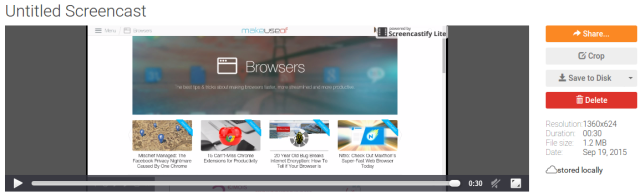
La versione gratuita ha una piccola filigrana e ti permetterà di registrare fino a 10 minuti. Tuttavia, ti permetterà di condividere su YouTube, Google Drive o scaricare il video sul tuo computer. Puoi quindi utilizzare qualsiasi software desktop che ti piace, come sopra, per convertire quel video in GIF.
La versione a pagamento dell'estensione ti consente anche ritaglia il video 4 strumenti gratuiti per l'editing video onlineIl video editing online ha contribuito a trasformare tutti in registi poltrone. Ecco i migliori cinque editor sul Web. Leggi di più per mostrare la porzione esatta dello schermo di cui hai bisogno. Inoltre, il video può essere esportato direttamente come GIF. Per una commissione una tantum di $ 20, non è poi così male.
Scatto di più schermate e conversione in GIF
Se sei più una persona screenshot, puoi farlo prendere un numero di schermate La guida definitiva su come fare uno screenshotLa maggior parte delle persone penserebbe che fare uno screenshot sia un processo semplice e diretto, e che sarebbe lo stesso su ogni piattaforma che incontrano. Bene, si sbaglierebbero. Il processo di acquisizione degli screenshot ... Leggi di più del processo in azione, quindi convertilo in GIF usando un software desktop come Photoshop o qualche altro strumento di creazione GIF.
Sono un grande fan di GIFPAL, che è disponibile sia come app Chrome per bambini e un'app basata sul web. Non importa quale usi.
Dici semplicemente quali foto utilizzare, quindi scegli per quanto tempo mostrare ciascuna immagine. Richiede un po 'più di tempo rispetto a fare uno screencast veloce Mostra, non dirlo! 3 I migliori strumenti gratuiti di Screencasting per WindowsDicono che un'immagine valga più di mille parole, quindi un video deve essere inestimabile - e ci sono momenti in cui un video è più conveniente ed efficace delle semplici parole. Uno screencast, noto anche ... Leggi di più , ma è gratuito e hai il controllo completo sul prodotto finale.
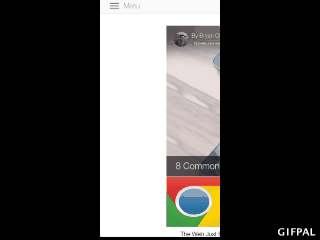
Per ogni immagine, è necessario caricarla, selezionarla, quindi premere il pulsante della fotocamera per "scattare una foto" e aggiungerla alla bobina della cornice. Puoi vedere i risultati mentre vai sul lato sinistro, regolare il ritardo quanto vuoi e quindi fare clic su "Crea GIF" per ottenere il risultato. Da lì, puoi scaricarlo o condividerlo direttamente su Tumblr, Twitter o in molti altri luoghi.
GIFPAL ti consente anche di utilizzare la tua webcam per creare un breve video di te stesso e convertirlo in GIF. È molto divertente, soprattutto perché puoi aggiungere tutti i tipi di effetti, ma non è progettato per gli screencast.
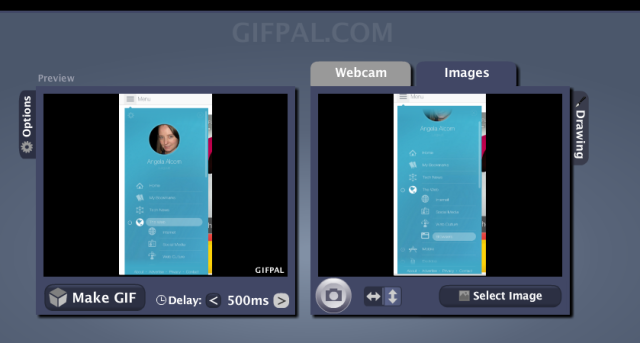
Come puoi vedere, le immagini verticali non sono eccezionali.
Ti atterrai a schermate noiose?
Dato che molte aziende e persone hanno Photoshop o uno strumento simile pronto e in attesa, e che ora ti abbiamo mostrato due opzioni per una facile creazione di GIF tramite il tuo browser, cosa farai in futuro?
Utilizzerai le GIF o ti atterrai a schermate noiose? O creerai semplicemente video screencast? Dicci la tua preferenza e perché!
Ange è laureata in Internet Studies & Journalism e adora lavorare online, scrivere e social media.

